تمام آنچه باید درباره ویجتهای جدید ویندوز ۱۱ بدانیم
ویجتها قابلیت جذابی در ویندوز ۱۱ هستند که در این مقاله آنها را مورد بررسی قرار دادهایم.
ویندوز ۱۱ دارای ویژگی جدیدی است که با نام «ویجت» شناخته میشود و برای ارائه انواع مختلف اطلاعات طراحی شده است. از این موارد میتوان آبوهوا، اخبار، ورزش، سهام، ترافیک، سرگرمی، لیست وظایف و فعالیتهای ایمنی خانواده بدون دسترسی به تلفن برای دستیابی به اطلاعات مشابه را مثال زد.
به گزارش ویندوز سنترال، تجربه کار با آن شبیه به ویژگی «اخبار و علایق» است که قبلاً در ویندوز ۱۰ موجود بود؛ اما به جای قرار گرفتن در نوار وظیفه، ویژگی جدید دارای رابط کاربری متفاوتی است و از سمت چپ صفحهنمایش خارج میشود.
در این مقاله سعی میکنیم شما را بیش از همیشه با تجربه جدید ویجتهای ویندوز ۱۱ آشنا کنیم.
ویجتهای ویندوز ۱۱
در ویندوز ۱۱، داشبورد ویجت با کلیک روی دکمه اختصاصی «Widgets» موجود در نوار وظیفه یا با استفاده از میانبر صفحهکلید Windows + W قابل دسترسی است. (اگر از دستگاهی با نمایشگر لمسی استفاده میکنید، میتوانید با سوایپ از لبه سمت چپ صفحهنمایش، ویژگی مذکور را باز کنید.)
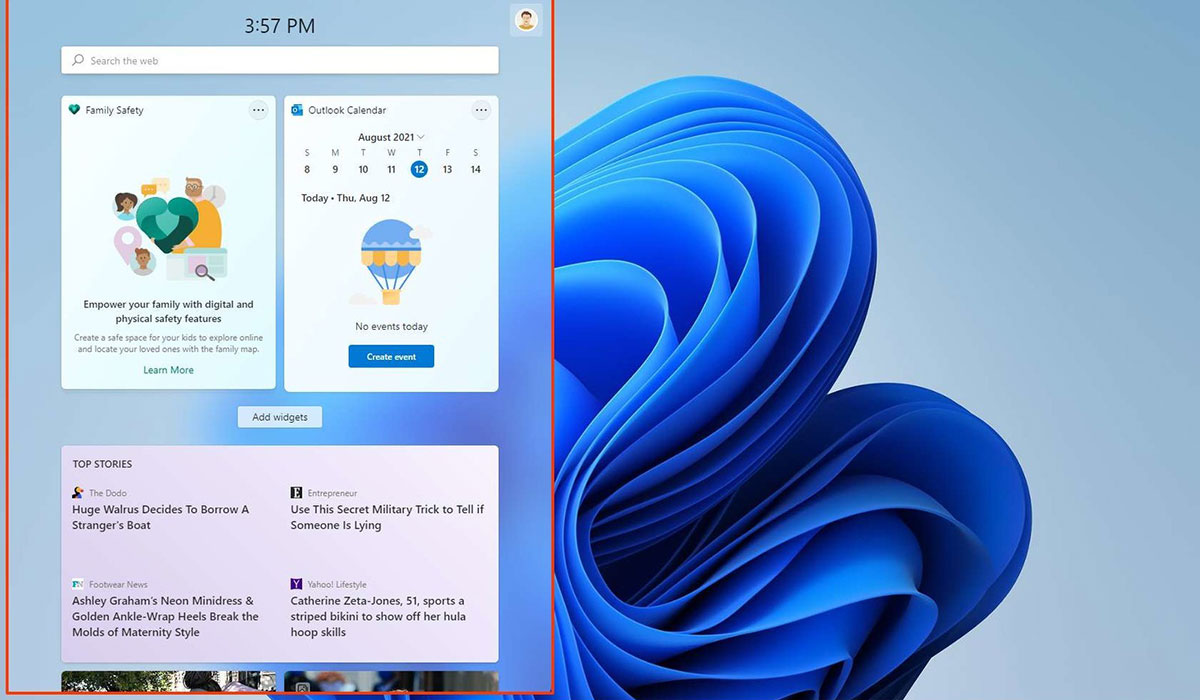
هنگامی که داشبورد را باز میکنید، رابط کاربری روی دسکتاپ میآید و تقریباً نیمی از صفحه را با طراحی جدید خود و گوشههای گرد و پسزمینه مات پر میکند.
در بخش بالایی، داشبورد زمان فعلی را به شما نشان میدهد و کادر جستجو برای انجام جستجوی وب با بینگ و مایکروسافت اج در آنجا قرار دارد. رابط کاربری دارای دو قسمت اصلی است؛ بخش ویجتها و فید شخصی که از طریق هوش مصنوعی برای ارائه محتوای بیپایان برای اطلاعرسانی به شما ارائه میشود.
ویجتهای شخصی
برای مرتبسازی ویجتها میتوانید روی آنها کلیک کنید و بکشید. برای تغییر اندازه یا حذف یک ویجت خاص، میتوانید روی منوی سهنقطه (گزینههای بیشتر) کلیک و بسته به ویجت، گزینههای دیگری برای سفارشی کردن پیدا کنید.
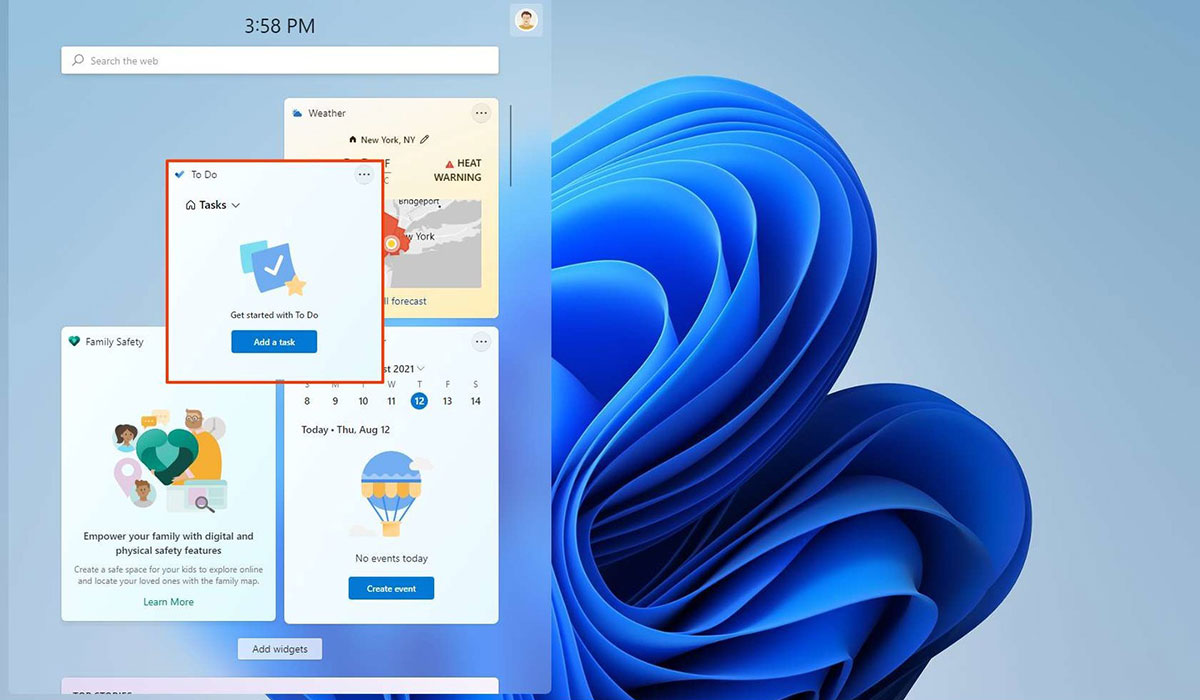
اگر میخواهید صفحه داشبورد را سفارشی کنید، میتوانید روی دکمه «افزودن ویجت» یا روی نمایه موجود در سمت چپ بالای صفحه کلیک کنید. میتوانید ویجتها را در صفحه اضافه یا حذف کنید و با حساب مایکروسافت خود وارد سیستم شوید تا تجربه شخصیتری داشته باشید.
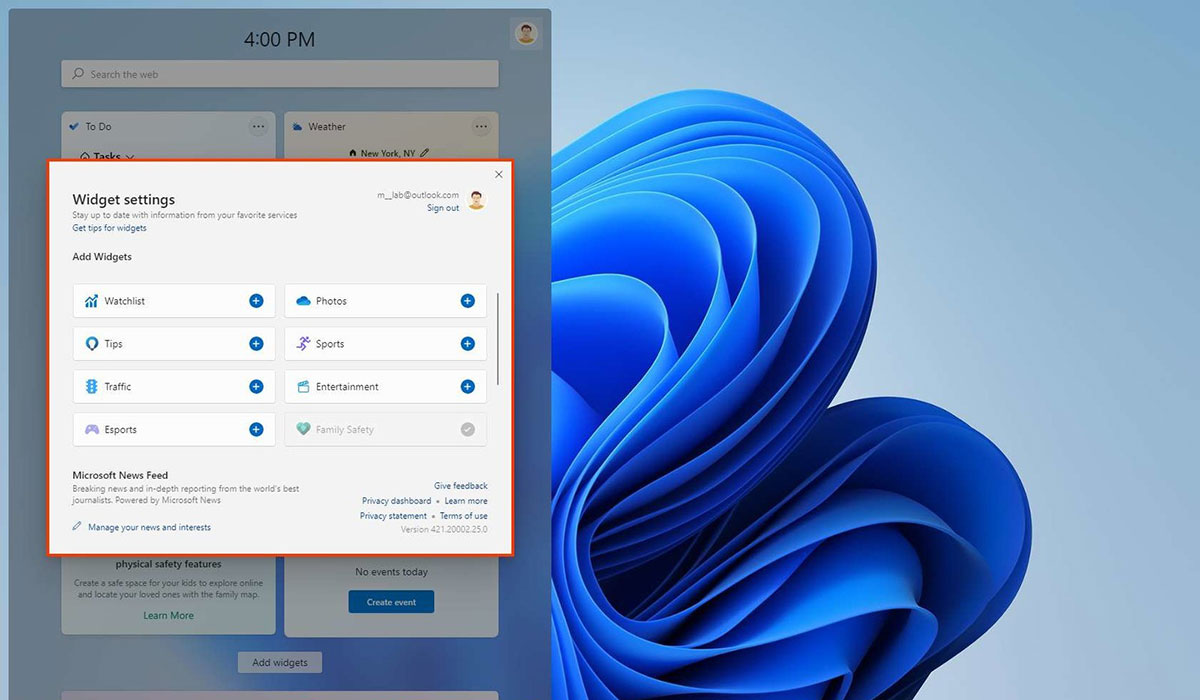
مایکروسافت همیشه میتواند ویجتهای بیشتری به ویندوز ۱۱ بیاورد، اما تا زمان نگارش این مقاله، میتوانید از میان مواردی که در ادامه ذکر میشود، گزینههای مورد علاقه خود انتخاب کنید:
- Watchlist – اطلاعات سهام را نشان میدهد.
- Traffic – اطلاعات فعلی ترافیک را بر اساس موقعیت مکانی شما نمایش میدهد.
- Esports – اطلاعات مربوط به ورزشها را ارائه میدهد.
- Weather – اطلاعات آب و هوایی فعلی را بر اساس موقعیت مکانی شما نشان میدهد و هنگامی که روی ویجت کلیک میکنید، محتوا در مرورگر باز میشود.
- To Do– فهرست وظایفت Microsoft To Do را نمایش میدهد.
- Tips – نکاتی را در مورد استفاده از ویندوز ۱۱ نشان میدهد.
- Sports – نتایج و برنامه بازیها را نشان میدهد.
- Entertainment – فیلمهای پرطرفدار را نمایش میدهد و با کلیک روی هر مورد، فروشگاه مایکروسافت باز میشود تا بتوانید گزینه مورد نظر را به روشهای مختلف خریداری کنید.
- Family Safety – فعالیتهای اخیر اعضای گروه خانواده حساب مایکروسافت شما را نشان میدهد.
- Outlook Calendar – رویدادهای آینده را در تقویم نشان میدهد.
- Photos – اسلاید تصاویر ذخیرهشده در حساب OneDrive شما را نشان میدهد.
ویجتهای خبری
بخش دوم جایی است که ویجتهای خبری در آن قرار دارند. شما نمیتوانید این عناصر را مجدداً مرتب کنید؛ اما میتوانید روی دکمه سهنقطه کلیک کنید تا منوی «مشاهده بیشتر» باز شود و محتوا را بالا یا پایین بکشید و به این شکل به فید اطلاع بدهید درباره موضوع مذکور داستانهای بیشتر یا کمتری میخواهید. اگر خبر خاصی را دوست ندارید، میتوانید گزینه «پنهان کردن داستانها از» را انتخاب کنید.
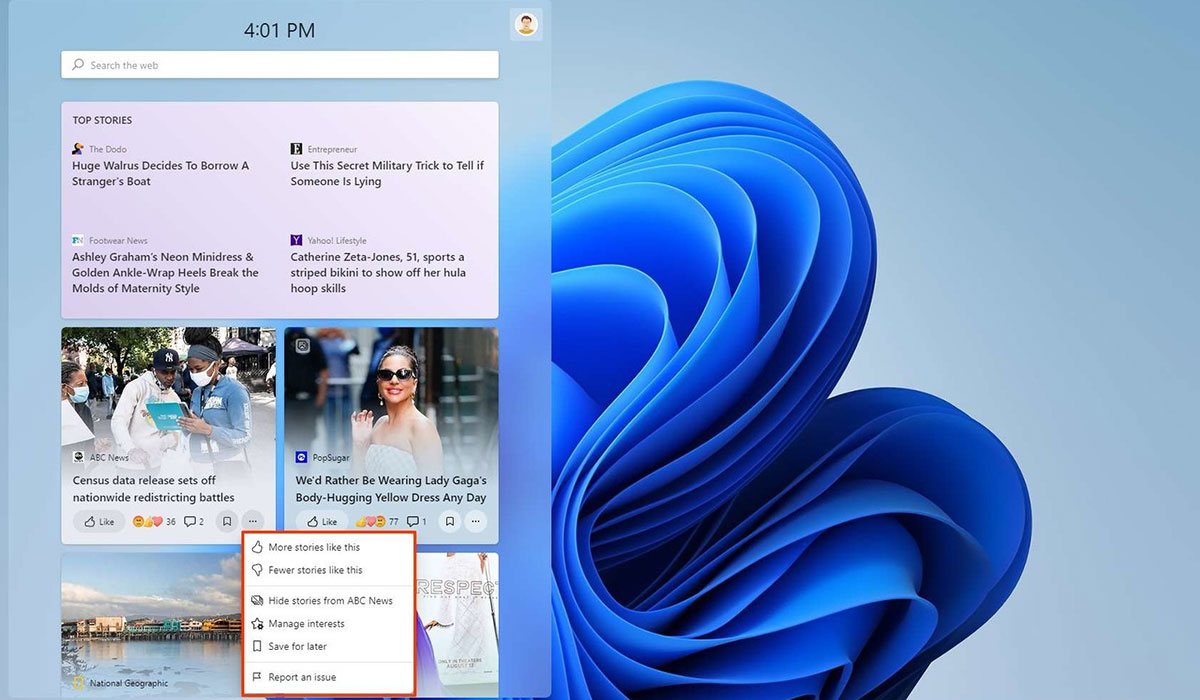
همچنین میتوانید نظر اضافه کنید، با افزودن ایموجی واکنش نشان بدهید و داستان را برای خواندن در زمان دیگر علامتگذاری کنید. داستانهایی که ذخیره میکنید در صفحه «ذخیره من» در حساب MSN شما جمعآوری میشوند.
اگر میخواهید فید خود را شخصیتر کنید، میتوانید روی دکمه نمایه در گوشه سمت راست بالا و روی گزینه «مدیریت اخبار و علایق خود» کلیک کنید تا به صفحه «علایق من» برای دنبال کردن یا لغو دنبال کردن مطالب دسترسی پیدا کنید.
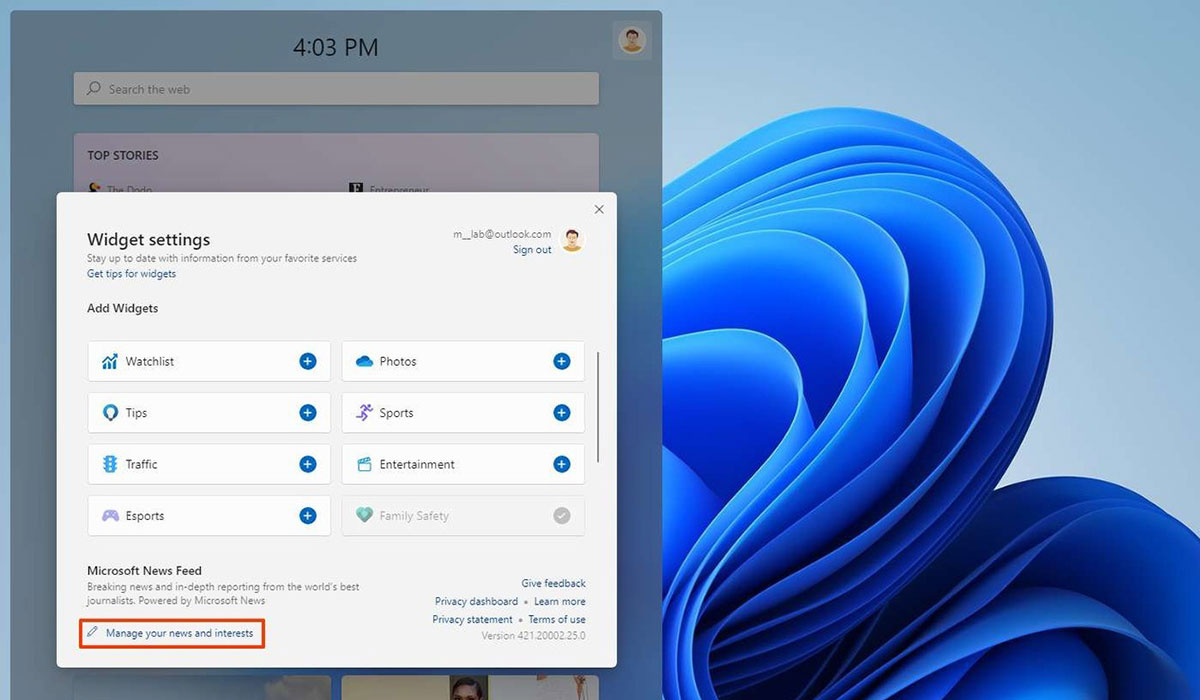
حذف دکمه ویجت نوار وظیفه
از آنجا که میتوانید با استفاده از میانبر صفحهکلید یا حرکت کشویی سریعتر به داشبورد ویجتها دسترسی پیدا کنید، میتوانید با کلیک راست روی دکمه اختصاصی و انتخاب گزینه Hide from Taskbar، دکمه اختصاصی را از نوار وظیفه حذف کنید.
به مسیر Settings > Personalization > Taskbar بروید و گزینه ویجت در بخش «موارد نوار وظیفه» را فعال یا غیر فعال کنید.
مقالههای مرتبط:
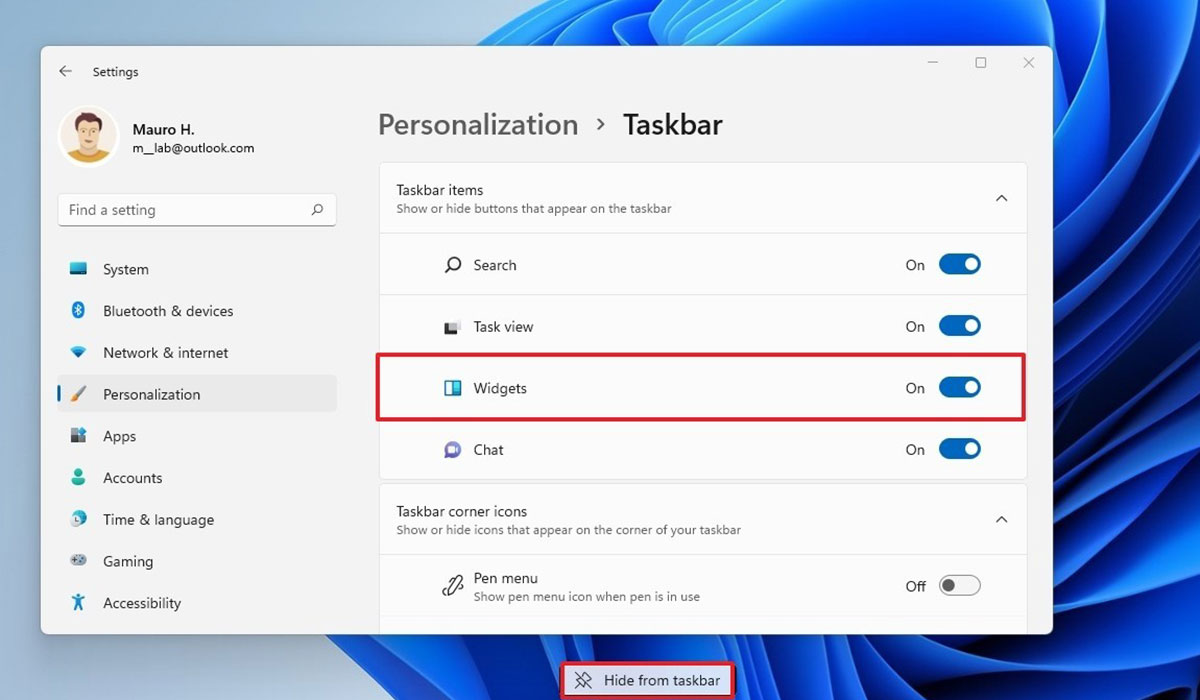
البته باید به این مسئله اشاره کرد که این ویژگی بخشی از سیستم است و در نتیجه، گزینهای برای غیر فعال کردن کامل آن وجود ندارد. فقط میتوانید دکمه را از نوار وظیفه حذف کنید. البته خروج از حساب مایکروسافت شما تمام ویجتهای داشبورد را غیر فعال میکند.
بهطور کلی کارایی داشبورد ویجت خوب است؛ اما مواردی وجود دارد که مایکروسافت میتوانست متفاوت انجام بدهد. بهعنوان مثال، شما محدود به ویجتهای ارائهشده توسط شرکت هستید و در نتیجه، برای استفاده از آنها باید با حساب مایکروسافت وارد سیستم شوید و برخی کارها مانند تغییر تنظیمات و مشاهده محتوا نیاز به خارج شدن از محیط کاربری ویجتها و استفاده از مرورگر وب دارد.
نظر شما همراهان زومیت درباره ویجتهای ویندوز ۱۱ چیست؟ آیا از آنها استفاده کردهاید؟ تجربه خود را در قسمت نظرات با ما در میان بگذارید.
تمام اطلاعاتی که باید درباره HarmonyOS 3.0 بدانیم مقایسه ویندوز 10 و ویندوز 11 گارتنر: قابلیتهای ویندوز ۱۱ میتوانست در قالب بهروزرسانی ویندوز ۱۰ عرضه شود روشی آسان برای نصب ویندوز ۱۱ در کامپیوترهایی با پردازندهی قدیمی مشکلات متداول ویندوز ۱۱ و راهحل آنها منبع windowscentral
متن خبر


